Un schéma de réseau domestique est une représentation visuelle d’un groupe d’ordinateurs, de dispositifs et de systèmes interconnectés, soit sans fil (à l’aide de routeurs sans fil), soit physiquement (à l’aide d’un réseau câblé), afin de garantir le partage sécurisé des ressources et des informations.
Il peut être filaire ou sans fil et relie l’ensemble des appareils et capteurs de la maison. Il est important de bien configurer et documenter votre réseau domestique pour garantir une connectivité complète et une intervention rapide en cas de problème.
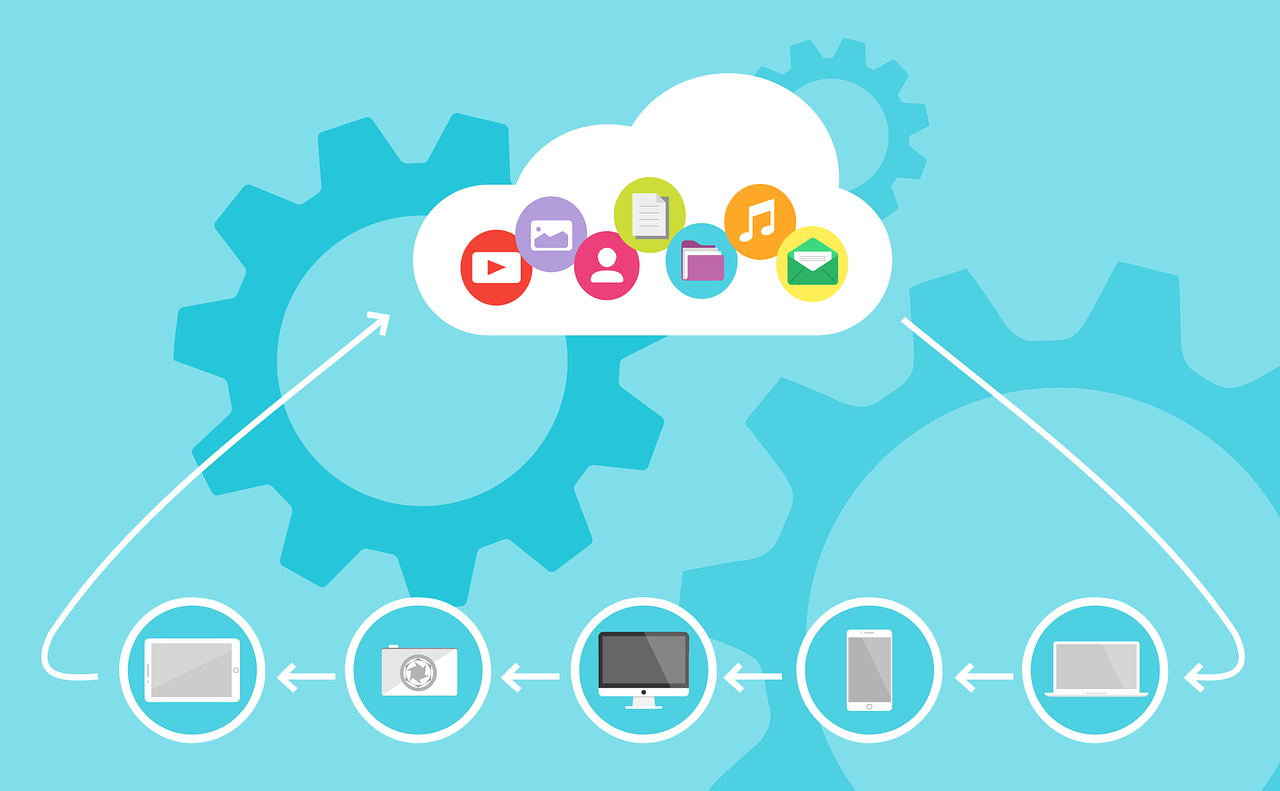
Exercices – configurations
Faites les exercices décrits ci-dessous – comprenez ce que vous faites
Travail préalable
- Recherchez sur internet des schémas de réseau domestique.
- Regardez, visionnez, comparez et inspirez-vous de modèles qui vous semblent compréhensifs, voire présentés avec un bon design.
- Recherchez, téléchargez et installez le programme YED ou travaillez en ligne sur le site https://app.diagrams.net/
- Testez et apprenez ce programme dans les grandes lignes
Stages découvertes : passez directement à l’étape 2
1- Faites une liste exhaustive de votre matériel informatique/électronique
Sur un fichier MS-Excel, commencez par lister votre matériel informatique.
Entêtes de colonne : Quoi, Propriétaire, Emplacement, OS, MdP, version, adressage IP
2- Dessinez votre schéma de réseau domestique (de votre domicile).
Ce dernier devra contenir toutes les informations nécessaires afin qu’un tiers puisse intervenir sur votre réseau, à commencer par une représentation schématique des locaux. (Salon, cuisine, chambres, etc.).
Vous noterez des mots de passe factices de manière à ne pas les révéler.
Votre schéma contiendra les éléments suivants :
- Un plan approximatif des lieux (Salon, chambre à coucher, etc)
Puis, selon le matériel dont vous disposez :
- Routeur/modem/switch/WiFi
- Ordinateurs
- Tablettes
- Smartphones
- Télévisions (SmartTV)
- Consoles de jeux
- Répétiteur(s)
- Relais CPL
- Autres, etc.
A côté de chaque composant, notez ses spécificités (Ex. : PC HP EliteBook, Windows 11, adresse IP si elle est fixe, ou DHCP.)
Reliez les éléments entre eux et dans le réseau
- Filaire, précisez : USB, HDMI, VGA, RJ/45
- WiFi (utilisez l’icône représentative du WiFi)
Informer sur le type de connexion internet
- Opérateur, débit de la bande passante,etc.
Restitution
Répondez aux questions de votre classeur OneNote
